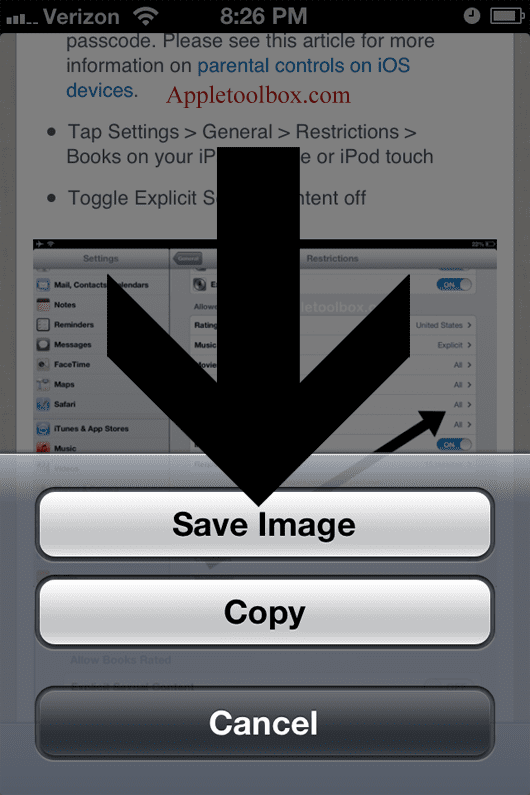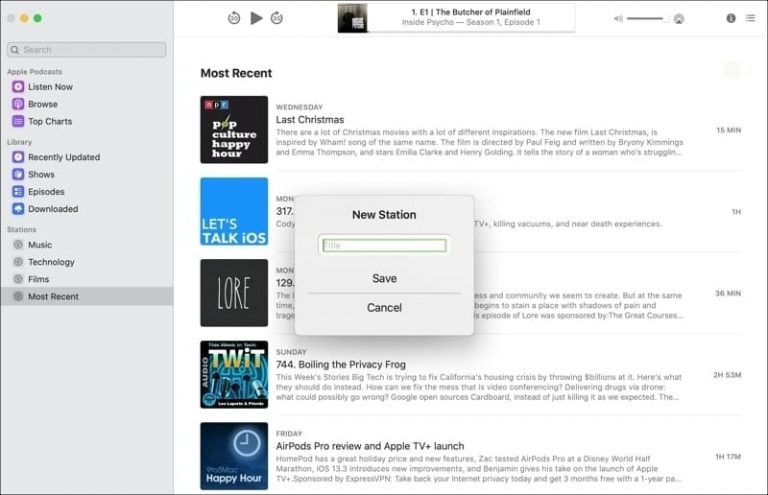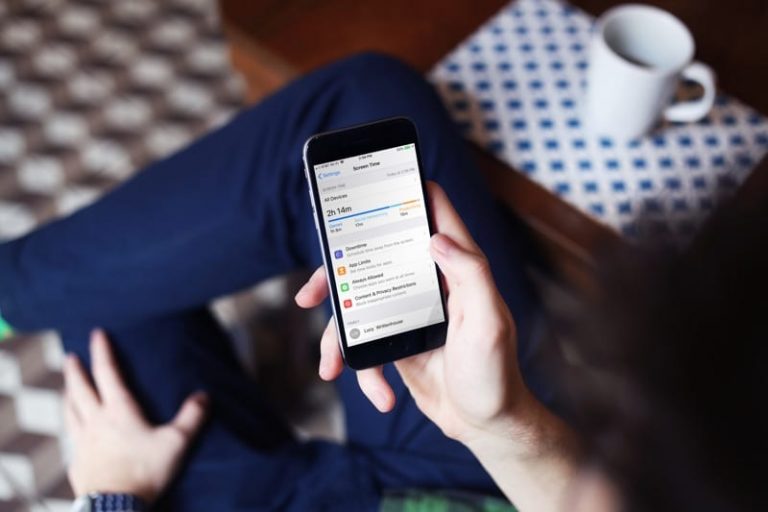Как использовать Apple Music и семейный доступ
Что ж, теперь, с опциями подписки Apple Family Sharing, ваша способность делиться любимыми вещами повысилась.
Семейный доступ доступен по цене и прост в настройке. А также мы здесь, чтобы провести вас через настройку и ответить на вопросы, которые могут у вас возникнуть, чтобы вы могли начать делиться прямо сегодня.
С планом Apple Family Sharing до шести членов семьи могут транслировать миллионы песен Apple Music.
И если этого недостаточно, Family Sharing также позволяет вам делиться другими предложениями Apple, такими как Apple News +, Apple Arcade и даже Apple TV +. У вашей семьи будет доступ к музыке, телешоу, фильмам, играм и многому другому.
Я много лет использую Apple Family Sharing со своей семьей. Моему мужу и студентам колледжа это нравится.
Но что, если один из членов вашей семьи несовершеннолетний? Apple предлагает вам Apple ID для детей. Это одна из вещей, которые я ценю как родитель. С помощью Apple ID для детей родители могут устанавливать ограничения и разрешения, которые помогут защитить вашего ребенка или подростка от откровенного контента, загрузки запрещенных приложений или совершения покупок. Вы можете отдыхать спокойно, пока ваш ребенок весь день транслирует KidzBop в своих AirPods.
Начиная
Один человек – взрослый – настраивает семейный доступ для семейной группы со своего устройства Apple (iPhone, iPod touch или iPad. Для Mac см. Ниже).
- Зайдите в НАСТРОЙКИ> [your name, which should be the first in line under the search bar]
- Нажмите СЕМЕЙНЫЙ РАЗДЕЛ
- Нажмите НАСТРОИТЬ СЕМЬЮ
- Следуй инструкциям.
Как только члены вашей семьи примут приглашение, все готово. Это так просто!
Добавьте больше людей в свой семейный план
Хотите поделиться любовью? Если у вас уже настроен Семейный доступ и вы хотите добавить еще одного счастливого члена семьи, просто перейдите в НАСТРОЙКИ> [YOUR NAME] > ОБМЕН СЕМЬЕЙ> ДОБАВИТЬ УЧАСТНИКА. Здесь вы увидите, сколько еще людей можно добавить в вашу семью.
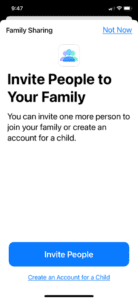
Нажмите ПРИГЛАСИТЬ ЛЮДЕЙ и следуйте инструкциям.
Настройка Family Share с вашего Mac
Настроить Family Share на Mac так же просто. Нажмите МЕНЮ ЯБЛОКА> СИСТЕМНЫЕ ПРЕДПОЧТЕНИЯ> СЕМЕЙНЫЙ ОБМЕН. Затем следуйте инструкциям, чтобы добавить участников.

Помимо уже упомянутых услуг, Family Share предлагает другие преимущества, которые я, как родитель, искренне ценю. Их можно найти в НАСТРОЙКИ> APPLE ID> FAMILY SHARING.
Там вы увидите членов вашей семьи. Прокрутив вниз, вы увидите приложения / сервисы, которыми вы им делитесь.
Ниже находится раздел, который называется БОЛЬШЕ, ЧЕМ ПОДЕЛИТЬСЯ.

APPLE SUBSCRIPTIONS предлагает такие вещи, как Apple Arcade, Apple News и Apple Fitness. Он гласит: «Подпишитесь один, и каждый в вашей семье получит доступ, используя свои собственные устройства и свои собственные учетные записи».
ОБМЕН ПОКУПКАМИ дает вам возможность делиться покупками друг с другом. Это отличная функция, так как платит только один человек, но все могут наслаждаться!
iCLOUD STORAGE позволяет вам делиться своим хранилищем iCloud с членами семьи. Но не волнуйтесь, фотографии и файлы пользователей остаются конфиденциальными. Члены семьи будут иметь доступ к хранилищу, а не к тому, что хранится. (Думайте об этом как о стене шкафчиков. Каждый член может использовать один или два шкафчика, не имея доступа к содержимому других шкафчиков.)
APPLE CASH – отличная функция для родителей подростков и детей до 18 лет. Она позволяет детям оплачивать покупки, а также отправлять и получать деньги – и все это на глазах у родителей.
ЭКРАННОЕ ВРЕМЯ. Я не могу сказать достаточно об этой функции. Когда вы делитесь с ребенком, у которого есть детский Apple ID, вы получаете доступ к тому, как ваши дети используют свои устройства. Screen Time отслеживает использование приложений, посещенные веб-сайты и другую важную информацию. Он создает еженедельные отчеты, а также информацию о конкретных приложениях. Это также позволяет родителям устанавливать временные ограничения для приложений, веб-сайтов и т. Д. Родители также могут настроить параметры, чтобы дети не могли делать покупки, загружать приложения и т. Д. Без запроса, отправленного прямо на телефон родителей. Я мог бы написать целую статью о том, как я люблю использовать Экранное время, чтобы обезопасить своих детей.
Скажите, что вам не интересно делиться что много с семьей. Вы бы предпочли делиться только музыкой. Без проблем! Вы можете подписаться на Apple Music как студент, индивидуально или для всей семьи двумя способами.
- Вы можете нажать на ЭТА ССЫЛКА зарегистрироваться на 3 месяца бесплатно, чтобы попробовать.
- Или со своего устройства вы можете нажать APPLE MUSIC APP или iTUNES> СЛУШАТЬ СЕЙЧАС или ДЛЯ ВАС> нажать на пробное предложение (для одного человека или для семьи). Вы войдете в систему со своим Apple ID, подтвердите платежную информацию, и вы войдете!
С Apple Music у вас будет доступ к миллионам песен на кончиках ваших пальцев. Вы можете загружать контент, создавать списки воспроизведения и многое другое за небольшую ежемесячную абонентскую плату.
После настройки у вас есть возможность об изменении подписки на студенческий, индивидуальный, годовой или семейный план.
Еще несколько вещей, которые вам следует знать
- Чтобы общий доступ к Apple Family работал, у каждого пользователя должен быть свой уникальный Apple ID.
- У организатора должен быть действующий способ оплаты.
- На устройствах Apple должна быть iOS8 или более поздняя версия для совместного использования для работы.
- Пользователи Mac должны иметь OS X Yosemite для доступа к совместному использованию
- Члены семьи не добавляются автоматически. Они должны принять приглашение присоединиться, отправленное организатором. Если они не могут найти приглашение, организатор может отправить его повторно.
- Хотя ты может иметь доступ к Apple Family Sharing через приложение Apple Music на вашем телефоне Android, Family Sharing работает лучше всего, когда все члены семьи используют устройства Apple.
- Если у члена семьи есть собственная подписка, ему придется отменить ее, прежде чем он сможет принять ваше приглашение поделиться этой конкретной услугой.
- Для получения дополнительной информации о преимуществах Apple Family посетите страницу Apple ЗДЕСЬ
- Если у вас возникнут проблемы, вы можете посетить страницу поддержки Apple Family Sharing. ЗДЕСЬ